Annonse
Hvis du har en omfattende samling av lokalt lagrede medier, har du sannsynligvis hørt om Plex. Sammen med Kodi er det en av de beste appene for å administrere, se på, avgjøre og utforske alt innholdet ditt.
Appen kan støtte video, musikk og bilder, og fungerer med et svimlende utvalg av formater innen hver kategori. Den lar deg også få tilgang til mediene dine eksternt - deg trenger ikke en Plex Pass å gjøre slik.
I motsetning til Kodi, er Plex imidlertid enkel å sette opp og bruke. Mens tilpasse Kodi er et minefelt av tillegg, repos og innstillinger, fungerer Plex rett ut av boksen.
Men det betyr ikke at det ikke er noen alternativer du bør finjustere. Vi har allerede vist deg noen Plex triks og tips - nå er her fem av de viktigste innstillingene alle Plex-brukere trenger å vite om.
1. Organiser agentene dine
Plex kan automatisk trekke inn metadata for innholdet ditt. Selv om du trenger det formater innholdets filnavn Den optimale måten å navngi mediefiler på Plex Les mer på en veldig presis måte for at den skal fungere, er det vel verdt å gjøre.
Selvfølgelig kan Plex legge til filmplakater og navn på TV-episoder, men metadataene går mye dypere. Den vil vite hvilke skuespillere som var i et show, hvilken TV-kanal programmet ble sendt på, hvem som regisserte hver film, og hva de forskjellige kritikerne på anmeldelse med store navn syntes om innholdet.
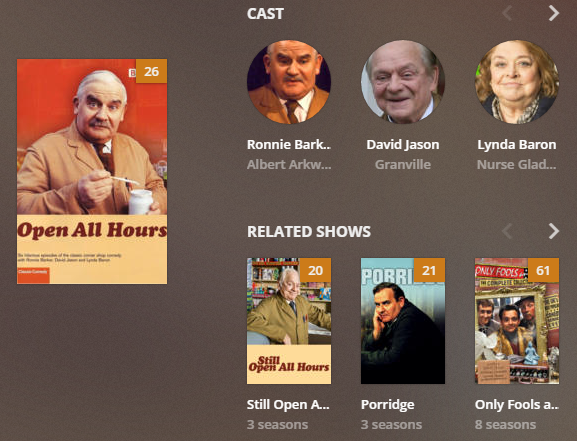
Når metadataene er lagt til, kan du bruke dem til å finne relaterte show, andre filmer visse skuespillere har hovedrollen i, og så videre.
Men ingenting av dette vil fungere hvis du ikke konfigurerer agentene dine riktig. Du må sørge for det Lokale medieverdier er satt under andre metadatakilder. Unnlatelse av å gjøre dette vil føre til at Plex bruker eksisterende lokale metadata på filen som sin primære kilde. I mange tilfeller vil disse metadataene være feil.
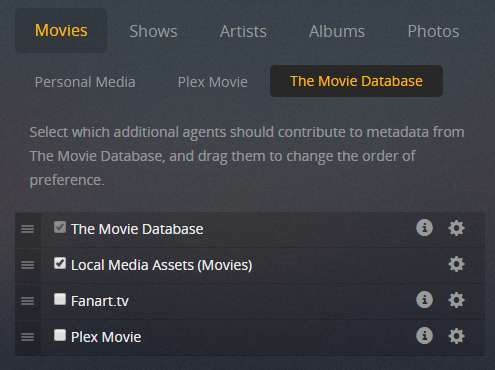
Gå til for å endre rekkefølgen Innstillinger> Server> Agenter. Bruk fanene øverst på skjermen, gå til Filmer> Filmdatabasen. Dra Lokale medieverdier (filmer) under Filmdatabasen. Så gå til Viser> TheTVDB og flytte Lokale medieaktiver (TV) under TheTVDB.
2. Begrens opplastningshastigheten
En av de beste funksjonene i Plex er dens evne til å streame innhold utenfor nettverket ditt. Det har to primære bruksområder: Å la deg se videoene dine når du er borte hjemmefra Slik ser du på de komplekse mediene dine hvor som helstEn av Plexs mest oversett funksjoner er ekstern tilgang, som lar deg se på alle mediene dine hvor som helst i verden. Les mer , og lar deg gi venner og familie tilgang til innholdet ditt, slik at de kan glede seg over biblioteket ditt.
Det er enkelt å sette opp fjerntilgang. Bare ta turen til Server> Fjerntilgang og klikk Aktiver ekstern tilgang.
Det kan imidlertid være lurt å justere opplastningshastigheten. Dette gjelder spesielt hvis du ikke har en rask opplastningshastighet fra Internett-leverandøren din, eller hvis flere mennesker skal strømme innhold samtidig. Begrensning av hastigheten vil forhindre at hjemmenettverkets internetthastighet fra sakte til gjennomgang.
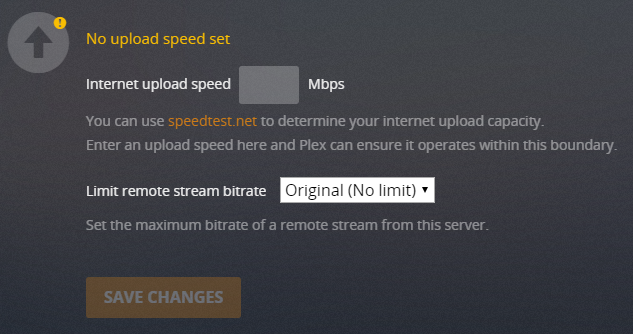
Gå tilbake til Server> Fjerntilgang og bla ned til du kommer til Opplastningshastighet. Du kan stille inn internettets maksimale hastighet ved å fylle ut ruten ved siden av Internett-opplastningshastighet. Under kan du stille inn hvor mye av den maksimale kapasiteten Plex har lov til å bruke. Utvid rullegardinmenyen for å gjøre ditt valg.
Merk: Som standard begrenser Plex seg til 80 prosent av totalhastigheten din.
3. Administrer koding
Plex kan transkode videoene dine slik at de kan spilles av på andre enheter.
For eksempel har stasjonære PC-er og bærbare datamaskiner normalt kraftige prosessorer som kan håndtere de fleste filformater, kodeker, oppløsninger og tekstinger. Imidlertid kan mobile enheter og strømføringsenheter som slås på topp, slite. Derfor kan Plex endre videoene dine mens du er på farten, slik at de er kompatible med andre dingser.
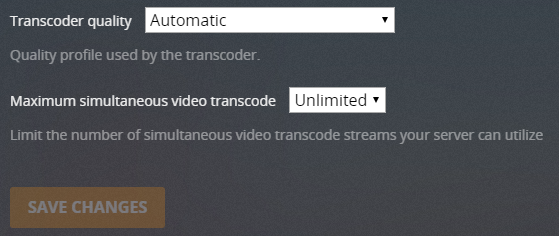
Ulempen med koding er at den er veldig CPU-intensiv. Hvis Plex Server kjører på en datamaskin som ikke er dedikert, vil du sannsynligvis ikke at all CPU-strømmen din blir spist opp. Selv om du har en dedikert server, vil du etter hvert nå grensene hvis mange elementer koder på samme tid.
Løsningen er å finjustere innstillingene til transkoderen din (Innstillinger> Server> Transkoder). Det er tre verdier du trenger å vite om:
- Transkoderkvalitet: Du kan bestemme kvaliteten på transkodene ved å bruke rullegardinmenyen. Jo høyere kvalitet, jo tregere blir transkoden.
- Bakgrunnskoding x264 Forhåndsinnstilt: Denne innstillingen bestemmer hastigheten på bakgrunnskoding, for eksempel når du bruker Mobile Sync, Cloud Sync eller Media Optimizer. Jo langsommere transkode, jo mindre filstørrelse og desto høyere kvalitet, men desto langsommere er tiden.
- Maksimalt antall transkodeøkter samtidig: Dette er den viktigste innstillingen for flertallet av brukerne. Logikk tilsier at jo mer samtidig transkoder du tillater, jo større belastning er på CPU-en din. Tenk på kraften i CPU-en din, om det er en dedikert server, og hvor mange som vil streame samtidig, og angi et nummer deretter. Det kan kreve litt prøving og feiling fra din side.
4. Optimaliser media
Optimaliser-funksjonen er best tenkt som en "pre-transcoder." Den lar deg velge bestemte videoer og konvertere dem til et annet format.
Hvis du for eksempel vet at du vil se på Toy Story, Skjønnheten og udyret, og Batman på iPad-en mens du er på jobb neste uke, kan du optimalisere videofilene på forhånd. Det betyr at de umiddelbart er klare til å spille på den valgte enheten. Ingen ytterligere koding vil være nødvendig.
Optimalisering av medier er også nyttig hvis du vet at mange mennesker vil se en video eksternt samtidig, da det vil lette presset på CPU-en din.
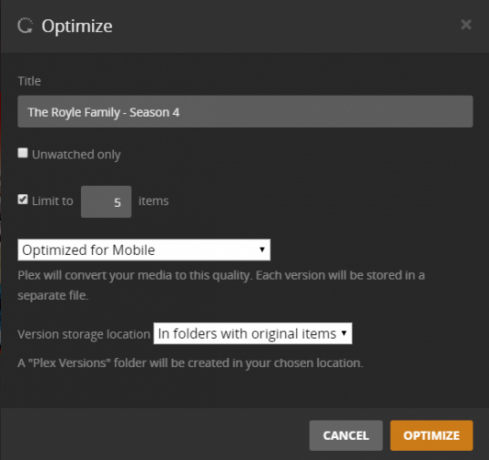
Du kan optimalisere et individuelt show, en serie eller til og med hele biblioteket. For å komme i gang, naviger til innholdet du vil justere, klikk på de tre horisontale prikkene og velg Optimaliser.
I det nye vinduet kan du velge om du vil optimalisere et visst antall videoer eller bare de ikke-sendte videoene. Enda viktigere er at du kan stille inn kvaliteten på optimaliseringen. Du kan velge mellom Optimaliser for mobil, Optimaliser for TV, Original kvalitet, eller Tilpasset. Den egendefinerte innstillingen lar deg spesifisere en spesifikk enhet, oppløsningen og bitraten.
Hvis du setter opp en lang liste med elementer som skal optimaliseres, kan du administrere køen ved å gå til Status> Konvertering. Du kan administrere de allerede optimaliserte filene dine i Innstillinger> Server> Optimaliserte versjoner.
5. Angi streamingkvalitet
Hver Plex-app har sine egne innstillinger for streamingkvalitet. Som sådan kan du velge forskjellige oppsett for datamaskiner, mobile enheter, streamingbokser og så videre.
Innstillingene du velger bestemmer kvaliteten og oppløsningen til alle videoene som spilles av på enheten. Jo lavere innstilling, jo lavere videokvalitet. Imidlertid vil den laste raskere og bruke mindre båndbredde. Derfor er det verdt å ta seg tid til å justere disse innstillingene for hver Plex-klient du bruker.
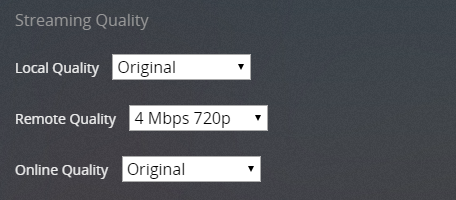
Du har tre innstillinger for å justere: Lokal kvalitet, ekstern kvalitet og online kvalitet.
- Lokal kvalitet: Påvirker eventuelle videoer som er overvåkede over ditt lokale nettverk.
- Fjernkvalitet: Påvirker videoer du streamer fra serveren din når du er utenfor LAN.
- Online kvalitet: Påvirker kvaliteten på videoen streamet fra nettkanaler og private kanaler 20 uoffisielle komplekskanaler og plugins du bør installere akkurat nåVil du låse opp flere Plex-plugins? Vi viser deg hvordan du får tilgang til 20 av de beste Plex-kanalene du kan se via Appstore som ikke støttes. Les mer .
Mobilbrukere kan også justere ekstern nettverksstrømming og ekstern Wi-Fi-streaming individuelt.
Hvilke innstillinger finjusterer du?
I denne artikkelen har vi introdusert deg for fem av de viktigste innstillingene for å justere hvis du vil ha en jevn Plex-opplevelse, i tillegg til å tilby noen casestudier for når det er aktuelt å endre hver innstilling. Du kan også sjekke ut denne listen over skjulte Plex-innstillinger du bør bruke 7 Hidden Plex-innstillinger du bør brukeHer er alle de skjulte Plex-innstillingene du bør bruke, inkludert hvordan du finner dem på Windows, Mac og Linux. Les mer .
Hva med å lære å sidelaster Plex-plugins Hvordan Sideload Plex-pluginsLær hvordan du sidelaster Plex-plugins, hvordan du bruker sideladede Plex-plugins og hvordan du sletter sideladede Plex-plugins. Les mer eller kontrollere Plex ved hjelp av Amazon Alexa Hvordan kontrollere Plex ved hjelp av Amazon AlexaI denne artikkelen forklarer vi hvordan du kontrollerer Plex ved hjelp av Amazon Alexa. Lar deg kontrollere Plex Media Server med stemmen din. Les mer neste?
Dan er en britisk utvandret bosatt i Mexico. Han er administrerende redaktør for MUOs søsterside, Blocks Decoded. På forskjellige tidspunkter har han vært sosial redaktør, kreativ redaktør og finansredaktør for MUO. Du kan finne ham streife rundt i showet på CES i Las Vegas hvert år (PR-folk, nå ut!), Og han gjør mye bak kulissene...


